PPT를 작성할 때 기본 글꼴이 아닌 다운받은 글꼴을 사용했다면, '파일의 글꼴을 포함'하여 저장을 해야 다른 곳에서 열어볼 때도 사용한 폰트가 정상적으로 나타납니다. 따라서 작업한 파워포인트를 작업한 PC가 아닌 다른 PC에서 열어볼 계획이라면, 반드시 잊지 않고 글꼴을 포함하여 저장해야 합니다. 그렇지 않으면 발표를 하거나 학습자료로 이용하는 등, 다른 곳에서 PPT 파일을 열게 될 때 폰트가 기본 글꼴로 나타나거나 폰트가 깨질 수 있죠. 파워포인트 글꼴 포함 저장 방법은 다음과 같으며 매우 간단합니다.
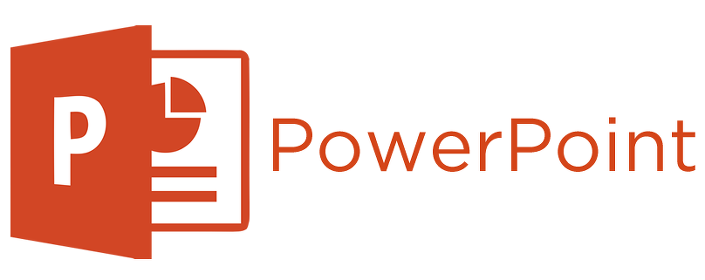
파워포인트 글꼴 포함 저장 방법
1. 파워포인트 작성 완료 후, 다음의 방법을 이용하면 글꼴을 포함하여 저장할 수 있습니다. 1. 파워포인트 파일을 열고 좌측 상단에 있는 [파일]-[옵션] 순으로 클릭합니다.
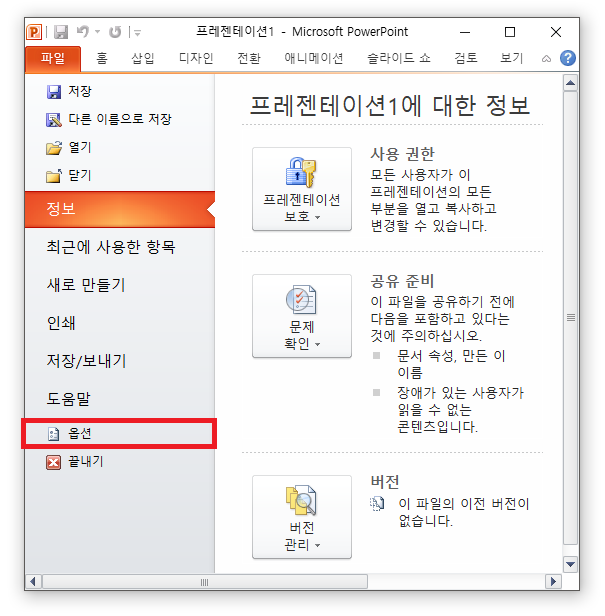
2. PowerPoint 옵션 창이 열리면 좌측에서 [저장] 탭을 클릭한 다음, 우측에서 [파일의 글꼴 포함(E)]에 체크를 해준 다음 확인을 눌러 창을 닫아줍니다. 이후부터는 저장시 사용한 폰트도 파일에 포함되어 저장됩니다.
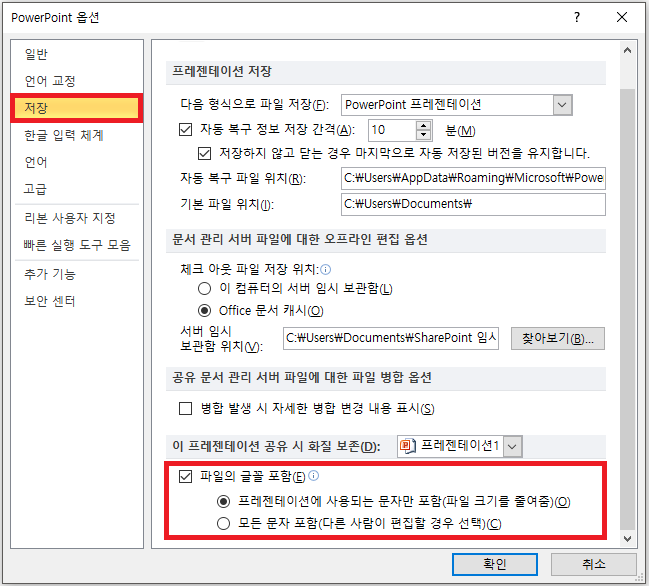
참고로 [프레젠테이션에 사용되는 문자만 포함]은 이미 작성되어 있는 문자의 폰트만 저장되는 것이니 수정할 필요가 없을 때 사용하면 되며, [모든 문자 포함]은 아예 파일 자체적으로 폰트를 사용할 수 있게 저장하는 것이니 다른 곳에서 편집을 이어나가야 되는 경우 사용하면 됩니다.
지금까지 파워포인트 글꼴 포함 저장 방법에 대해 정리해봤습니다. 꼭 참고해두었다가, 다른 곳에서 PPT를 열 일 있을 때 사용하세요. 이상입니다. 도움이 되셨으면 좋겠네요. :)
댓글